жҰӮиҝ°
жң¬жј”зӨәж—ЁеңЁи§ЈйҮҠиҝҗиЎҢд»ҘдёӢж„ҹзҹҘиҠӮзӮ№зҡ„дёҖиҲ¬иҝҮзЁӢгҖӮ Autoware.Auto 3D ж„ҹзҹҘе Ҷж Ҳз”ұдёҖз»„и®Ўз®—е’ҢеҸ‘еёғеҜ№иұЎиҫ№з•ҢжЎҶжүҖеҝ…йңҖзҡ„иҠӮзӮ№з»„жҲҗгҖӮ иҝҷж ·еҒҡзҡ„жңҖе°Ҹе Ҷж ҲжҳҜпјҡ
- point_cloud_filter_transform_node пјҡе°Ҷиҫ“еҮәиҪ¬жҚў velodyne_node дёәе…¬е…ұеё§гҖӮ ж–ҮжЎЈеҸҜд»ҘеңЁиҝҷйҮҢжүҫеҲ°пјҡ point_cloud_filter_transform_nodes гҖӮ
- ray_ground_classifier_node пјҡеҜ№жҝҖе…үйӣ·иҫҫзӮ№иҝӣиЎҢеҲҶзұ»д»ҘжҢҮзӨәе®ғ们еұһдәҺең°йқўиҝҳжҳҜйқһең°йқўгҖӮ ж–ҮжЎЈеҸҜд»ҘеңЁиҝҷйҮҢжүҫеҲ°пјҡ ray_ground_classifier гҖӮ
- euclidean_cluster_node пјҡе°Ҷйқһең°йқўзӮ№иҒҡзұ»еҲ°еҜ№иұЎжЈҖжөӢдёӯгҖӮ ж–ҮжЎЈеҸҜд»ҘеңЁиҝҷйҮҢжүҫеҲ°пјҡ euclidean_cluster гҖӮ
иҝҳжңүдёҖдәӣеҸҜйҖүиҠӮзӮ№пјҢжң¬ж•ҷзЁӢжңӘд»Ӣз»ҚпјҢеҸҜз”ЁдәҺжү©е……е Ҷж Ҳпјҡ
- point_cloud_fusion пјҡе°ҶжқҘиҮӘеӨҡдёӘжәҗзҡ„зӮ№дә‘иһҚеҗҲеҲ°дёҖжқЎж¶ҲжҒҜдёӯгҖӮ иҝҷзӣ®еүҚз”ЁдәҺе°ҶеүҚеҗҺжҝҖе…үйӣ·иҫҫж•°жҚ®иһҚеҗҲеҲ°еҚ•дёӘж¶ҲжҒҜжөҒдёӯгҖӮ жң¬ж•ҷзЁӢд»…дҪҝз”ЁеүҚжҝҖе…үйӣ·иҫҫж•°жҚ®гҖӮ еҸҜд»ҘеңЁжӯӨеӨ„жүҫеҲ°ж–ҮжЎЈпјҡ point_cloud_fusion_nodes гҖӮ
- voxel_grid_nodes пјҡиҝҷеҸҜз”ЁдәҺйҖҡиҝҮдҪ“зҙ зҪ‘ж јиЎЁзӨәеҜ№зӮ№дә‘ж•°жҚ®иҝӣиЎҢдёӢйҮҮж ·гҖӮ жң¬ж•ҷзЁӢдёҚжү§иЎҢдёӢйҮҮж ·гҖӮ ж–ҮжЎЈеҸҜд»ҘеңЁиҝҷйҮҢжүҫеҲ°пјҡ voxel_grid_filter гҖӮ
еҗҜеҠЁж„ҹзҹҘиҠӮзӮ№
е…ҲеҶіжқЎд»¶
жӯӨжј”зӨәеҒҮе®ҡжҢҮд»ӨеңЁ ADE зҺҜеўғдёӯиҝҗиЎҢгҖӮ жңүе…іе®үиЈ…зҡ„жӣҙеӨҡдҝЎжҒҜпјҢиҜ·еҸӮйҳ… е®үиЈ… ADE гҖӮ ж №жҚ®йҖүжӢ©з”ҹжҲҗж•°жҚ®зҡ„жЁЎејҸпјҢ .aderc еҸҜиғҪйңҖиҰҒдҪҝз”ЁдёҚеҗҢзҡ„ж–Ү件д»ҘзЎ®дҝқй…ҚзҪ®дәҶжӯЈзЎ®зҡ„зҺҜеўғгҖӮ
з”ҹжҲҗдј ж„ҹеҷЁж•°жҚ®
иҰҒиҝҗиЎҢж„ҹзҹҘе Ҷж ҲпјҢйңҖиҰҒз”ҹжҲҗдј ж„ҹеҷЁж•°жҚ®е№¶е°Ҷе…¶дёҺзӣёеә”зҡ„вҖңжңәеҷЁдәәзҠ¶жҖҒвҖқдёҖиө·еҸ‘еёғпјҢиҜҘвҖңжңәеҷЁдәәзҠ¶жҖҒвҖқз”ЁдәҺзЎ®е®ҡдј ж„ҹеҷЁзӣёеҜ№дәҺиҪҰиҫҶзҡ„дҪҚзҪ®гҖӮ жң¬иҠӮд»Ӣз»ҚдәҶе®һзҺ°жӯӨзӣ®зҡ„зҡ„дёүз§ҚдёҚеҗҢж–№жі•пјҡ
- иҝҗиЎҢд»ҝзңҹеҷЁ
- йҮҚж”ҫдј ж„ҹеҷЁж•°жҚ®
- иҝһжҺҘеҲ°зү©зҗҶдј ж„ҹеҷЁ
иҝҗиЎҢд»ҝзңҹеҷЁ
1.дҪҝз”Ё LGSVL й…ҚзҪ®иҫ“е…Ҙ ADEпјҡ
| $ ade --rc .aderc-lgsvl ејҖе§Ӣ --update --enter |
2.иҜ·еҸӮйҳ… Autoware.Auto ж—Ғиҫ№зҡ„иҝҗиЎҢ SVL д»ҝзңҹеҷЁ
3.еҸ‘еёғжңәеҷЁдәәзҠ¶жҖҒжҸҸиҝ°пјҡ
| $ ade иҫ“е…Ҙ ade$ ros2 иҝҗиЎҢ robot_state_publisher robot_state_publisher /opt/AutowareAuto/share/lexus_rx_450h_description /urdf/lexus_rx_450h.urdf |
йҮҚж”ҫдј ж„ҹеҷЁж•°жҚ®
1.дёӢиҪҪ PCAP ж–Ү件 Dual VLP-16 Hi-Res pcap ж–Ү件 гҖӮ
2.дҪҝз”ЁеёҰжңүйўқеӨ–ж Үеҝ—зҡ„й»ҳи®Өи„ҡжң¬иҫ“е…Ҙ ADE д»ҘжӯЈзЎ®иҝҗиЎҢ RViz
| $ ade --rc .aderc ејҖе§Ӣ --update --enter |
3.е°ҶдёӢиҪҪзҡ„ж–Ү件移еҠЁеҲ°жӮЁзҡ„ adehome ж–Ү件еӨ№дёӯгҖӮ
4.дҪҝз”Ёд»ҘдёӢе‘Ҫд»ӨйҮҚж’ӯж–Ү件 udpreplay пјҡ
$ ade иҫ“е…Ҙ
ade$ udpreplay -r -1 route_small_loop_rw.pcap |
5.еҗҜеҠЁеүҚжҝҖе…үйӣ·иҫҫзҡ„ velodyne_node пјҡ
$ ade иҫ“е…Ҙ
ade$ source /opt/AutowareAuto/setup.bash
ade$ ros2 иҝҗиЎҢ velodyne_nodes velodyne_cloud_node_exe --ros-args -p model:=vlp16 --remap __ns:=/lidar_front --params-file /opt/AutowareAuto/share/velodyne_nodes/param/vlp16_test.param.yaml |
6.еҗҜеҠЁеҗҺжҝҖе…үйӣ·иҫҫзҡ„ velodyne_node пјҡ
$ ade иҫ“е…Ҙ
ade$ source /opt/AutowareAuto/setup.bash
ade$ ros2 иҝҗиЎҢ velodyne_nodes velodyne_cloud_node_exe --ros-args -p model:=vlp16 --remap __ns:=/lidar_rear --params-file /opt/AutowareAuto/share/velodyne_nodes/param/vlp16_test_rear.param.yaml |
7.еҸ‘еёғжңәеҷЁдәәзҠ¶жҖҒжҸҸиҝ°пјҡ
$ ade иҫ“е…Ҙ
ade$ source /opt/AutowareAuto/setup.bash
ade$ ros2 иҝҗиЎҢ robot_state_publisher robot_state_publisher /opt /AutowareAuto/share/lexus_rx_450h_description /urdf/lexus_rx_450h_pcap.urdf |
иҝһжҺҘеҲ°зү©зҗҶдј ж„ҹеҷЁ
1.дҪҝз”ЁеёҰжңүйўқеӨ–ж Үеҝ—зҡ„й»ҳи®Өи„ҡжң¬иҫ“е…Ҙ ADE д»ҘжӯЈзЎ®иҝҗиЎҢ RViz
| $ ade --rc .aderc ејҖе§Ӣ --update --enter -- --net=host --privileged |
2.дёәжӯӨпјҢиҜ·жӣҙж–° velodyne_node еҸӮж•°ж–Ү件дёӯзҡ„ IP ең°еқҖе’Ңз«ҜеҸЈеҸӮж•°пјҢ然еҗҺеҗҜеҠЁиҜҘиҠӮзӮ№пјҡ
$ ade иҫ“е…Ҙ
ade$ source /opt/AutowareAuto/setup.bash
ade$ ros2 иҝҗиЎҢ velodyne_nodes velodyne_ cloud_node_exe --ros-args -p model:=vlp16 --remap __ns:=/lidar_front --params-file /opt/AutowareAuto/share/velodyne_nodes/param/ vlp16_test.param.yaml |
еҗҜеҠЁеҸҜи§ҶеҢ–
rviz2 еҸҜз”ЁдәҺеңЁеҸ‘еёғж—¶еҸҜи§ҶеҢ–ж„ҹзҹҘж•°жҚ®гҖӮ иҰҒеҗҜеҠЁеҸҜи§ҶеҢ–е·Ҙе…·пјҢиҜ·жү“ејҖдёҖдёӘж–°з»Ҳз«ҜпјҢ然еҗҺпјҡ
$ ade иҫ“е…Ҙ
ade$ source /opt/AutowareAuto/setup.bash
ade$ rviz2 -d /opt/AutowareAuto/share/autoware_auto _examples/rviz2/autoware_perception_stack.rviz |
rviz й…ҚзҪ®жҳҫзӨәдәҶжң¬ж•ҷзЁӢдёӯзҡ„жүҖжңүдё»йўҳгҖӮ еҪ“иҠӮзӮ№еҗҜеҠЁж—¶пјҢе®ғ们е°ҶжҳҫзӨәеңЁ rviz дёӯгҖӮ еҸҜд»ҘйҖүдёӯе’ҢеҸ–ж¶ҲйҖүдёӯдё»йўҳеҗҚз§°ж—Ғиҫ№зҡ„еӨҚйҖүжЎҶд»ҘеҲҮжҚўеҸҜи§ҶеҢ–зҡ„ж„ҹзҹҘиҫ“еҮәгҖӮ
еҗҜеҠЁж„ҹзҹҘиҠӮзӮ№
1.еҗҜеҠЁ point_cloud_filter_transform_node иҠӮзӮ№гҖӮ иҜҘиҠӮзӮ№е°ҶзӮ№дә‘д»Һ иҪ¬жҚў velodyne_node дёәе…¬е…ұжЎҶжһ¶гҖӮ еңЁж–°з»Ҳз«ҜдёӯпјҢжү§иЎҢпјҡ
$ ade иҫ“е…Ҙ
ade$ source /opt/AutowareAuto/setup.bash
ade$ ros2 run point_cloud_filter_transform_nodes point_cloud _ filter_transform_node_exe --ros-args --remap __ns:=/lidar_front --params-file /opt/AutowareAuto/share/point_cloud_filter_transform _ nodes/param/vlp16_sim_lexus_filter_transform.param.yaml --remap __node:=filter_transform_vlp16_front --remap points_in:= / lidar_front/points_xyzi |
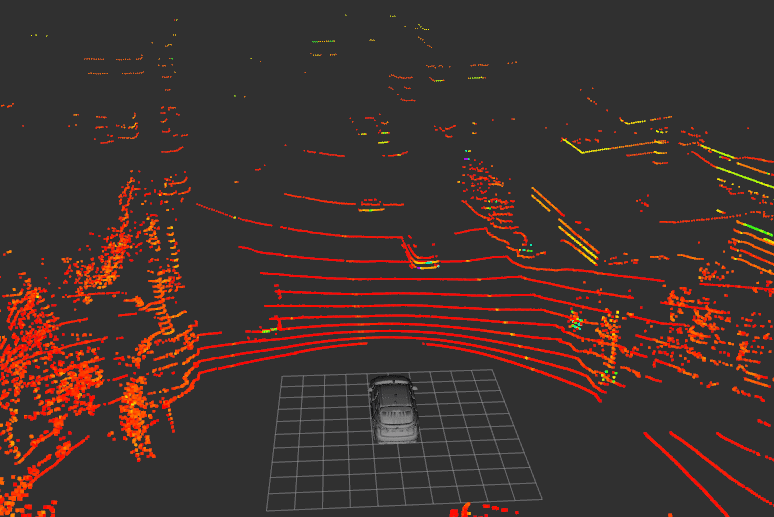
Autoware.Auto иҪ¬жҚўзӮ№еҝ«з…§
2.еҗҜеҠЁ ray_ground_classifier_node иҠӮзӮ№гҖӮ иҜҘиҠӮзӮ№ж №жҚ®зӮ№дә‘зӮ№жҳҜең°йқўиҝҳжҳҜйқһең°йқўеҜ№зӮ№дә‘зӮ№иҝӣиЎҢеҲҶзұ»гҖӮ еңЁж–°з»Ҳз«ҜдёӯпјҢжү§иЎҢпјҡ
$ ade иҫ“е…Ҙ
ade$ source /opt/AutowareAuto/setup.bash
ade$ ros2 run point_cloud_filter_transform_nodes point_cloud_filter_transform_node_exe --ros-args --remap __ns:=/lidar_front --params-file /opt/AutowareAuto/share/point_cloud_filter_ transform_nodes/param/vlp16_sim_lexus_filter_t ransform.param.yaml --remap __node:=filter_transform_vlp16_front --remap points_in := /lidar_front/points_xyzi |
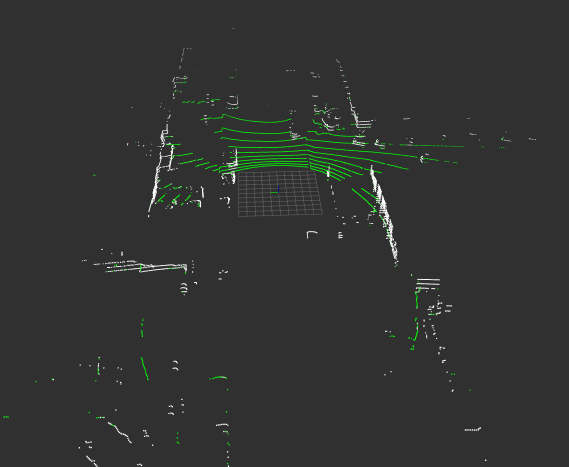
Autoware.Auto е…үзәҝең°йқўж»Өй•ңеҝ«з…§
3.еҗҜеҠЁ euclidean_cluster_node иҠӮзӮ№гҖӮ иҜҘиҠӮзӮ№е°Ҷйқһең°йқўзӮ№иҒҡйӣҶеҲ°еҜ№иұЎдёӯпјҢ并еҸҜйҖүжӢ©еҸ‘еёғиҫ№з•ҢжЎҶжҲ–еҮёеӨҡиҫ№еҪўжЈұй•ңгҖӮ еҜ№дәҺеҸ‘еёғиҫ№з•ҢжЎҶпјҢеңЁж–°з»Ҳз«ҜдёӯпјҢжү§иЎҢпјҡ
$ ade иҫ“е…Ҙ
ade$ source /opt/AutowareAuto/setup.bash
ade$ ros2 иҝҗиЎҢ euclidean_cluster_nodes euclidean_ cluster_node_exe --ros-args --params-file /opt/AutowareAuto/share/euclidean_cluster_nodes/ param /vlp16_lexus_cluster.param.yaml --remap points_in:=/points_nonground |
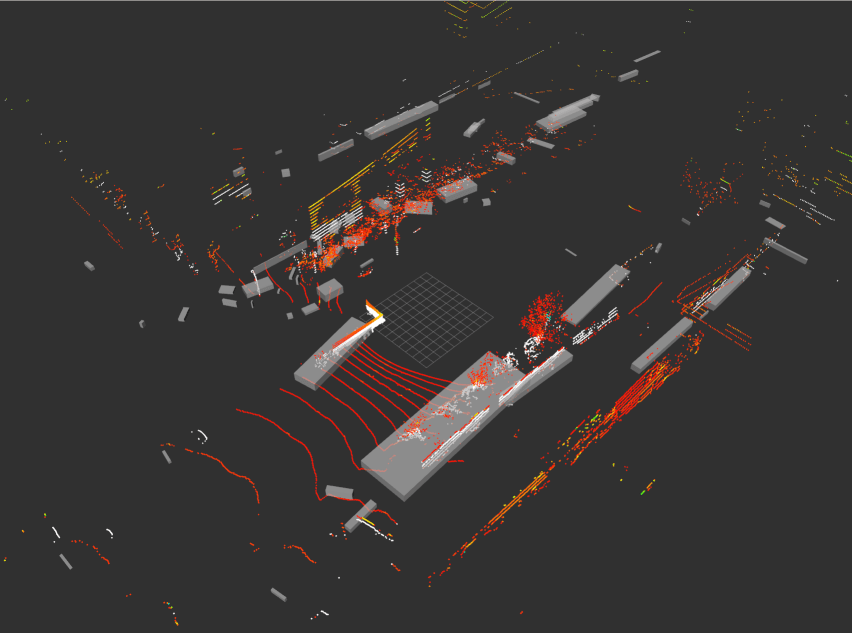
Autoware.Autoиҫ№з•ҢжЎҶеҲҶеүІеҝ«з…§
жҲ–иҖ…пјҢд»Һ欧еҮ йҮҢеҫ—иҒҡзұ»з®—жі•дёӯеҸ‘еёғеҮёеӨҡиҫ№еҪўжЈұй•ңгҖӮ еңЁж–°з»Ҳз«ҜдёӯпјҢжү§иЎҢпјҡ
$ ade иҫ“е…Ҙ
ade$ source /opt/AutowareAuto/setup.bash
ade$ ros2 иҝҗиЎҢ euclidean_cluster_nodes euclidean _ cluster_node_exe --ros-args --params-file /opt/AutowareAuto/share/euclidean_cluster_nodes / param/vlp16_lexus_cluster_as_polygon.param.yaml --remap points_in:=/points_nonground |
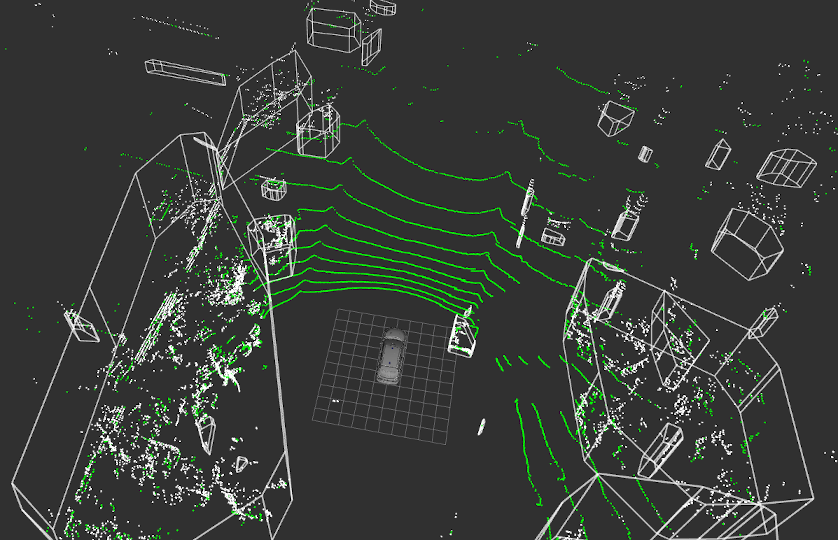
Autoware.AutoеҮёеӨҡиҫ№еҪўжЈұй•ңеҲҶеүІеҝ«з…§
дҫҝжҚ·еҗҜеҠЁж–Ү件
дёәдәҶз®ҖеҢ–еҗҜеҠЁиҝҷдәӣиҠӮзӮ№зҡ„иҝҮзЁӢпјҢеӯҳеңЁдёҖдёӘж–№дҫҝзҡ„еҗҜеҠЁж–Ү件пјҢе®ғеҸҜд»Ҙ robot_state_publisher дҪҝз”ЁеҚ•дёӘе‘Ҫд»ӨеҗҜеҠЁж„ҹзҹҘе Ҷж Ҳзҡ„е…¶дҪҷйғЁеҲҶгҖӮ иҰҒеҗҜеҠЁж„ҹзҹҘе Ҷж ҲпјҢиҜ·дҪҝз”Ёд»ҘдёӢеҗҜеҠЁж–Ү件пјҡ
PCAP дј ж„ҹеҷЁж•°жҚ®
笔记
еҰӮжһңжӮЁжІЎжңү PCAP ж–Ү件зҡ„еүҜжң¬пјҢиҜ·еҸӮйҳ…дёҠиҝ°жӯҘйӘӨд»ҘйҮҚж”ҫдј ж„ҹеҷЁж•°жҚ®гҖӮ
1.дҪҝз”Ёд»ҘдёӢе‘Ҫд»ӨйҮҚж’ӯж–Ү件 udpreplay пјҡ
$ ade иҫ“е…Ҙ
ade$ udpreplay -r -1 route_small_loop_rw.pcap |
2.еңЁеҸҰдёҖдёӘз»Ҳз«Ҝдёӯ еҗҜеҠЁеүҚжҝҖе…үйӣ·иҫҫзҡ„ velodyne_node пјҡ
$ ade иҫ“е…Ҙ
ade$ source /opt/AutowareAuto/setup.bash
ade$ ros2 иҝҗиЎҢ velodyne_nodes velodyne_cloud_node_exe --ros-args -p model:=vlp16 --remap __ns:=/lidar_front --params-file /opt/AutowareAuto/share/velodyne_nodes/param/ vlp16_test.param.yaml |
3.еңЁеҸҰдёҖдёӘз»Ҳз«Ҝдёӯ еҗҜеҠЁеҗҺжҝҖе…үйӣ·иҫҫзҡ„ velodyne_node пјҡ
$ ade иҫ“е…Ҙ
ade$ source /opt/AutowareAuto/setup.bash
ade$ ros2 иҝҗиЎҢ velodyne_nodes velodyne_cloud_node_exe --ros-args -p model:=vlp16 --remap __ns:=/lidar_rear --params-file /opt/AutowareAuto/share/velodyne_nodes/param/ vlp16_test_rear.param.yaml |
4.иҫ“е…Ҙ ADE 并иҝҗиЎҢеҗҜеҠЁж–Ү件
еҸ‘еёғеҮёеӨҡиҫ№еҪўжЈұжҹұжқҘжҸҸиҝ°зү©дҪ“зҡ„з©әй—ҙдҪҚзҪ®гҖӮ
иҝӣе…Ҙ
ade$ source /opt/AutowareAuto/setup.bash
ade$ ros2 еҗҜеҠЁ autoware_demos жҝҖе…үйӣ·иҫҫ _еӨҡиҫ№еҪў_жЈұй•ң_pcap.launch.py |
жҲ–иҖ…пјҢеҸ‘еёғз”ЁдәҺжҸҸиҝ°еҜ№иұЎз©әй—ҙдҪҚзҪ®зҡ„иҫ№з•ҢжЎҶгҖӮ
иҝӣе…Ҙ
ade$ source /opt/AutowareAuto/setup.bash
ade$ ros2 еҗҜеҠЁ autoware_demos жҝҖе…үйӣ·иҫҫ_ bounding_boxes_pcap.launch.py |
SVL д»ҝзңҹеҷЁ
笔记 еҰӮжһң SVL д»ҝзңҹеҷЁе·Із»ҸеңЁиҝҗиЎҢпјҢиҜ·и·іиҝҮжӯҘйӘӨ 1гҖӮ
1.иҜ·еҸӮйҳ… Autoware.Auto ж—Ғиҫ№зҡ„иҝҗиЎҢ SVL д»ҝзңҹеҷЁ
2.иҫ“е…Ҙ ADE 并иҝҗиЎҢеҗҜеҠЁж–Ү件
3.еҸ‘еёғеҮёеӨҡиҫ№еҪўжЈұжҹұжқҘжҸҸиҝ°зү©дҪ“зҡ„з©әй—ҙдҪҚзҪ®гҖӮ
$ ade иҫ“е…Ҙ
ade$ source /opt/AutowareAuto/setup.bash
ade$ ros2 еҗҜеҠЁ autoware_demos жҝҖе…үйӣ·иҫҫ_еӨҡиҫ№еҪў_жЈұй•ң_lgsvl.launch.py |
жҲ–иҖ…пјҢеҸ‘еёғз”ЁдәҺжҸҸиҝ°еҜ№иұЎз©әй—ҙдҪҚзҪ®зҡ„иҫ№з•ҢжЎҶгҖӮ
$ ade иҫ“е…Ҙ
ade$ source /opt/AutowareAuto/setup.bash
ade$ ros2 еҗҜеҠЁ autoware_demos жҝҖе…үйӣ·иҫҫ_bounding_boxes_lgsvl.launch.py |
|
